
办公软件 占存:5.71MB 时间:2021-08-27
软件介绍: 免费完整版是微软推出的办公软件 office 2013的办公组件之一。目前的使用十分广泛,尤其是在处理...
Word 2013重新定义了现代文字处理。它超越了单一的文档编辑,迈向智能与互联:深度集成的OneDrive云服务让您的文档随时随地触手可及,并支持多人实时协作;焕然一新的简洁界面和阅读模式带来了更舒适的使用体验;更突破性地加入了无需转换即可直接编辑PDF文件等强大功能。它是您高效完成工作和学习的得力助手。接下来就让华军小编为大家解答一下word2013怎么快速访问工具栏重置到默认状态以及word2013快速访问工具栏重置到默认状态的方法吧!
第一步
在电脑桌面上找到Word 2013文档程序图标,双击鼠标左键将其打开运行。打开后,在软件界面中点击“空白文档”选项,以此新建一个空白文档,方便后续操作观察快速访问工具栏的变化。
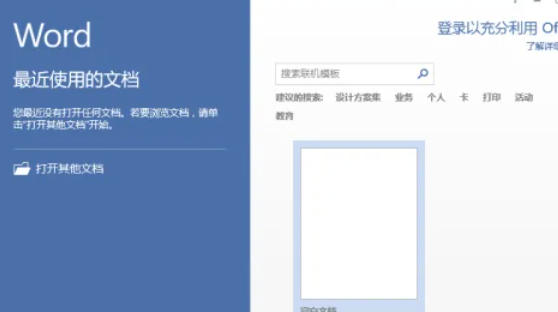
第二步
在已打开的Word 2013文档窗口中,将目光移至界面左上角,点击“文件”命令选项,此时会弹出一个新的界面。
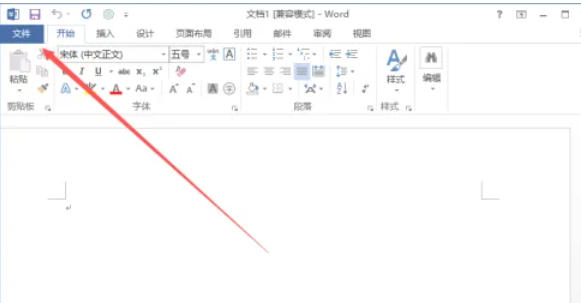
第三步
在弹出的“文件”命令选项界面里,仔细查找并选择“选项”命令选项,点击它后会弹出“Word选项”对话框。
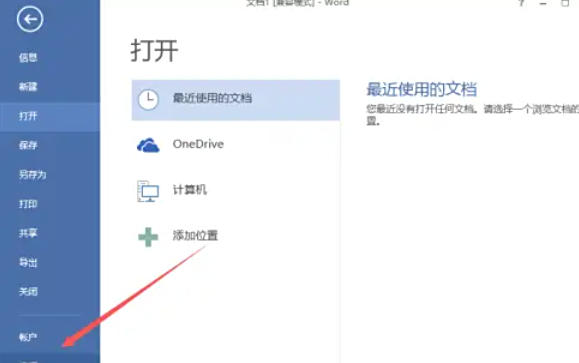
第四步
在弹出的“Word选项”对话框中,可以看到左侧有一个窗格,在这个窗格里点击“快速访问工具栏”命令选项,这样右侧窗格就会显示与快速访问工具栏相关的设置内容。
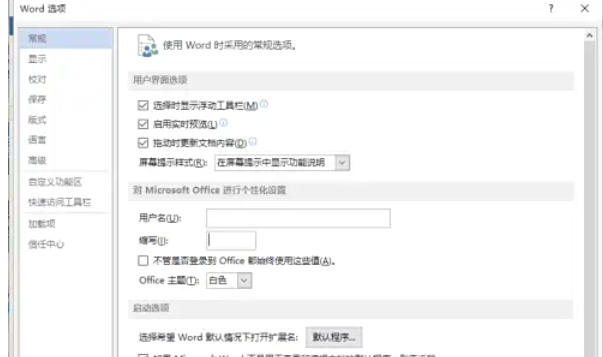
第五步
在“快速访问工具栏”的右侧窗格中,找到“自定义”选项区域,在这里能看到“重置”的下拉按钮,点击该按钮,会弹出一个下拉选项列表,从中选择并点击“仅重置快速访问工具栏”选项。
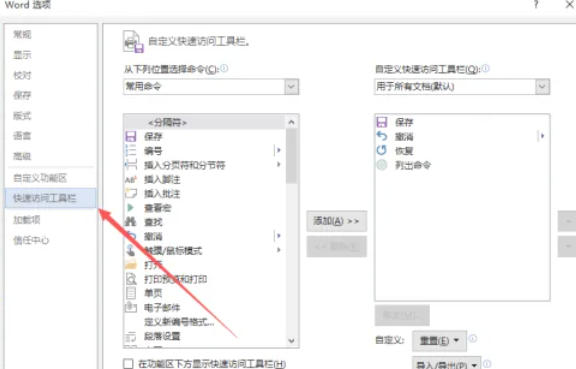
第六步
点击“仅重置快速访问工具栏”选项后,会打开一个“重置自定义”对话框,对话框中会提示“我们是否将所有共享的快速访问工具栏恢复到默认内容”。此时,点击“是”按钮,系统就会开始执行恢复操作。
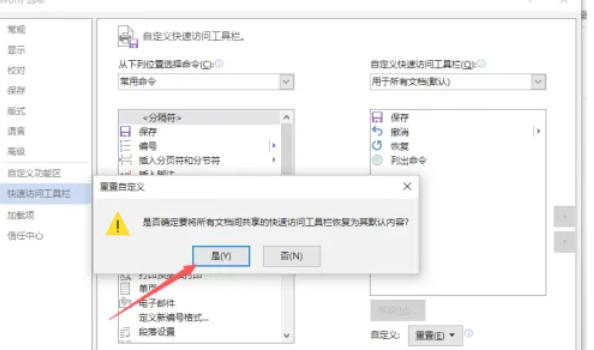
第七步
恢复操作完成后,点击“确定”按钮,以此来关闭“Word选项”对话框。
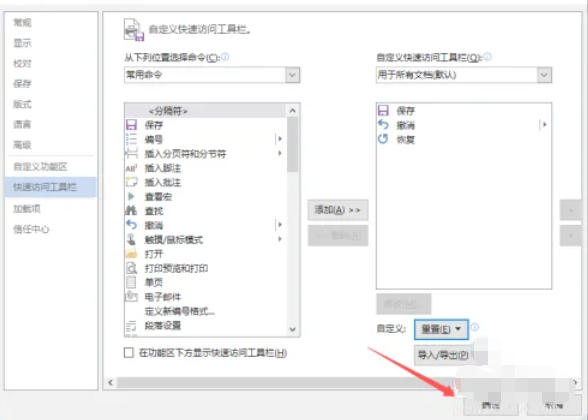
第八步
返回到Word窗口中,仔细观察快速访问工具栏,此时可以看到它已经恢复到初始状态,各项默认的工具图标会正常显示。
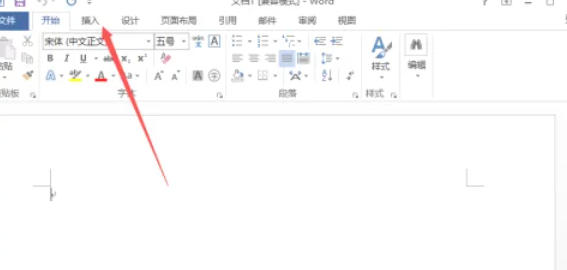
以上就是华军小编为您整理的word2013怎么快速访问工具栏重置到默认状态以及word2013快速访问工具栏重置到默认状态的方法啦,希望能帮到您!